Lighttpd web服务器是流行的Apache最佳可用替代品之一。它属于轻量级产品,可以很容易的通过HTTP和HTTPS提供静态或动态内容。 与其他Web服务器相比,它安全性高,消耗资源较少。我们可以在PHP中使用它,支持FastCGI、SCGI、Auth、输出压缩、URL重写等。同时,它还可以与Python等脚本语言配合使用,也可以通过扩展转换为代理服务器。它以轻量级著称,并且能够在一台服务器上并行处理多达10000个连接。
在本文中,我们将带您了解在Ubuntu 20.04或18.04 LTS上安装Lighttpd网络服务器的步骤,包括用PHP和PHP-FPM配置它的方法。
在Ubuntu 20.04 LT上使用PHP-FPM安装Lighttpd Web服务器
我们需要按照本教程操作的是Ubuntu服务器,它是具有sudo访问权限和Internet连接的非root用户。
1.更新和升级服务器
运行系统软件包更新和升级命令,以确保其上所有可用的软件包都是最新的。另外,这将迫使系统重建存储回购缓存,这将有助于其获取最新的可用软件包以供本教程进一步安装。
sudo apt update
sudo apt upgrade
2.安装Lighttpd Web服务器
要在Ubuntu 20.04或18.04 LTS Linux上安装Lighttpd服务器,我们不需要任何第三方存储库,只需使用以下命令,使用此Web服务器所需的一切都将在您的台式机或服务器上。
sudo apt-get install lighttpd
3.启动,启用并检查Lighttpd Server的状态
安装完成后,使用以下命令在Linux服务器上启动Lighttpd Web服务器:
sudo systemctl start lighttpd
为了确保它在系统启动时自动启动,请使用以下命令为此启用它
sudo systemctl enable lighttpd
最后,检查状态以确认一切正常
sudo systemctl status lighttpd
要检查网络服务器的版本,可以使用以下命令:
lighttpd -version
万一您想停止或重新启动它,请使用以下语法:
sudo systemctl restart lighttpd
sudo systemctl stop lighttpd
4.在网络浏览器中测试Lighttpd
在为Lighttpd配置PHP模块之前,请确保Web服务器正在运行并且可以在浏览器中完美打开。因此,请在本地计算机上打开浏览器,或者在其他系统上使用CLI服务器打开浏览器。对于该类型,您要在其中安装网络服务器的系统的IP地址:http://ip-address
5.安装PHP
默认情况下,在Ubuntu 18.04 LTS上,要安装的PHP版本是PHP 7.2,而在Ubuntu 20.04 LTS上,最新版本是PHP 7.4.3。
(可选步骤)如果您要在Ubuntu 18.04 LTS上安装最新版本的PHP,请添加以下PPA,否则,请跳过此步骤:
sudo add-apt-repository ppa:ondrej/php
sudo apt update
在这里,我们将安装PHP以及在基于PHP设置不同的CMS或Web应用程序时所需的其他扩展。因此,在您各自的Ubuntu服务器上,运行以下命令:
sudo apt-get install php php-cgi php-cli php-fpm php-curl php-gd php-mysql php-mbstring zip unzip apache2-
在上述命令中,在安装上述PHP软件包时,Apache将自动安装,因此需要将其删除。因此,要停止系统将apache2作为依赖项安装,我们在其程序包名称的末尾使用破折号。
6.启用FastCGI和FastCGI-PHP模块
现在,一切都已完成,在确认我们的PHP与Lighttpd完全可以正常工作之前,要做的另一件事就是启用FastCGI扩展。
sudo lighty-enable-mod fastcgi fastcgi-php
重新加载服务以使更改生效
sudo service lighttpd force-reload
7.使用PHP信息文件测试Lighttpd
让我们检查一下PHP是否可以在Lighttpd或note上正常工作。为此,我们将创建一个PHP Info文件,该文件将显示有关已安装的PHP,Web服务器以及启用模块或扩展的所有信息。
sudo nano /var/www/html/info.php
在创建的文件中键入以下代码或将其复制到过去:
<?php
phpinfo();
?>
现在,按Ctrl + X进行保存,键入Y,然后按Enter键。
现在,在浏览器中输入: http://server-ip-address/info.php
注意:将服务器IP地址文本替换为服务器IP地址。
上面将显示PHP信息。
如果再次运行Lighttpd服务状态命令,则这次将得到类似以下的内容:
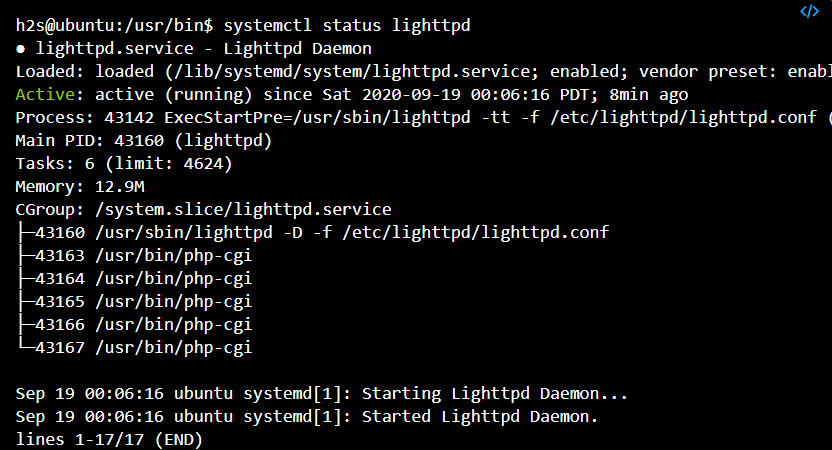
因此,通过这种方式,我们可以使用PHP CGI / FPM安装和配置Lighttpd。A5互联https://www.a5idc.net/